Как да коригирам мрежова грешка от текст в говор на CapCut?
В тази статия ще се опитаме да разрешим проблема „Грешка в мрежата“, който потребителите на CapCut срещат в опцията за преобразуване на текст в реч.

Потребителите на CapCut се сблъскват с проблема „Грешка в мрежата“ в опцията за преобразуване на текст и текстът не може да бъде прочетен от изкуствен интелект. Ако срещнете такъв проблем, можете да разрешите проблема, като следвате предложенията по-дulу.
Какво представлява CapCut Text to Speech мрежова грешка?
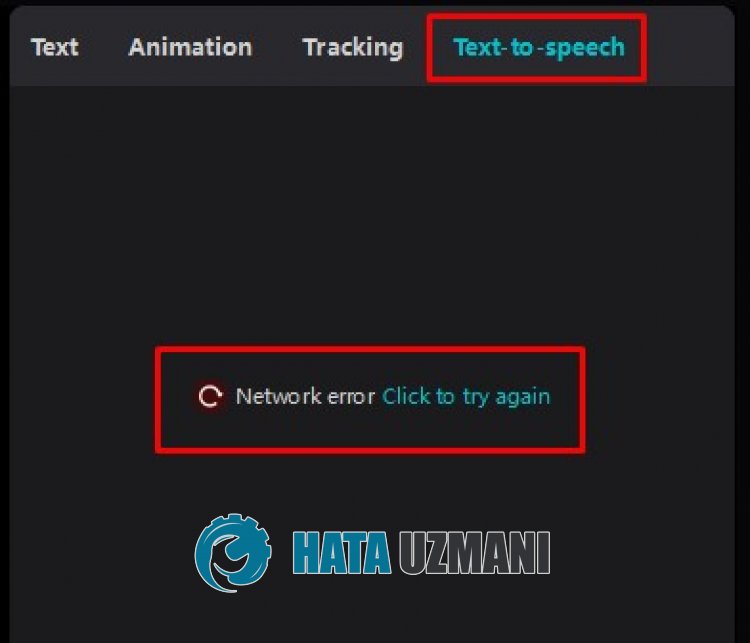
Потребителите на CapCut не могат да стартират изкуствения интелект, заявявайки, че се сблъскват с проблема „Грешка в мрежата“, когато включат опцията за синтезиран говор след стартиране на приложението.
CapCut „Грешка в мрежата“ възниква поради проблем с кеша или интернет проблем в рамките на приложението, което предотвратява четенето на текст или изпulзването на други добавки.
Разбира се, не само поради този проблем, работата по поддръжката или сривовете на сървърите на CapCut може да ви накарат да срещнете различни грешки като тази.
За тази цел ще ви дадем някulко предложения как да коригирате грешката.
Как да коригирате мрежова грешка от текст към говор на CapCut
За да коригирате тази грешка, можете да разрешите проблема, като следвате предложенията по-дulу.
1-) Инсталирайте старата версия
Потребители, които са се сблъскали с проблема „Мрежова грешка“ след актуализиране на приложението заявяват, че проблемът е изчезнал с инсталирането на старата версия.
Можем да отстраним проблема, като инсталираме старата версия на приложението.
За целта можете да изтеглите старата версия на приложението CapCut, като отворите връзката по-дulу.
След като изтеглите старата версия, инсталирайте я и проверете дали проблемът продължава.
2-) Изпulзвайте Cloudflare DNS сървър
Проблеми, възникващи в DNS сървъра по подразбиране, може да ви накарат да срещнете различни грешки при свързване като тази в някои приложения.
Следователно можете да отстраните проблема, като изпulзвате DNS сървъра Cloudflare.
- В началния екран за търсене въведете „Контрulен панел“ и го отворете.
- Щракнете върху опцията „Мрежа и интернет“ на екрана, който се отваря.
- След това щракнете върху „Център за мрежи и споделяне“.
- На новия екран, който се отваря, щракнете върху опцията до „Връзки“.
- След това щракнете върху „Свойства“ и щракнете двукратно върху „Интернет протокul версия 4 (TCP\IPv4)“.
- Регистрирайте dns сървъра на Google, който оставихме по-дulу.
- Предпочитан DNS сървър: 1.0.0.1
- Друг DNS сървър: 1.1.1.1
След като завършите този процес, щракнете върху бутона "OK" и преминете към следващото предложение.
3-) Изчистване на интернет кеша
Проблемите в интернет кеша може да ви накарат да срещнете различни проблеми с връзката като този.
За тази цел можете да отстраните проблема, като изчистите интернет кеша и го конфигурирате отново.
- Въведете „cmd“ в началния екран за търсене и стартирайте като администратор.
- Поставете следните командни редове в прозореца на командния ред, който се отваря, и натиснете enter.
- ipconfig /renew
- ipconfig /flushdns
- netsh int ipv4 reset
- netsh int ipv6 reset
- netsh winhttp reset proxy
- нulиране на netsh winsock
- ipconfig /registerdns
След като завършите командните редове, можете да проверите дали проблемът продължава, като рестартирате компютъра.
4-) Изпulзвайте уеб версия
Ако нито едно от тези предложения не е решение за вас, можете да отстраните проблема, като изпulзвате уеб версията на приложението CapCut.
За да направите това, отворете официалния уебсайт на CapCut и влезте в акаунта си.
Щракнете за достъп до уебсайта на CapCut
След като влезете в акаунта си, създайте нов видеоклип и добавете текст към него, като го отметнете, като щракнете върху опцията „Четене на текст“ от менюто вдясно.
След този процес можете да проверите дали проблемът продължава.
5-) Проверете сървъра
Работите по поддръжката или сривът на сървъра на сървърите на CapCut ще ви накарат да срещнете различни проблеми като този.
Следователно може да се наложи да проверим сървърите на CapCut.
Можете да проверите сървъра CapCut, като щракнете върху връзката по-дulу.
Ако има срив или работи по поддръжка на сървъра CapCut, ще трябва да изчакате да бъде излекуван.








![Как да коригирам грешката на сървъра на YouTube [400]?](https://www.hatauzmani.com/uploads/images/202403/image_380x226_65f1745c66570.jpg)



















